对于喜欢在桌面不留一个快捷方式的我来说,通过运行界面来启动应用是非常有必要的。像系统中的已有命令,输入control打开控制面板,输入regedit打开注册表,输入mspaint打开画图工具等等,那么可以通过自行设置环境变量来达到该目的。
操作步骤:
win + R > 输入 control 进入控制面板
进入系统选项(如果查看方式是类别的话先转换为大/小图标,方便查找)
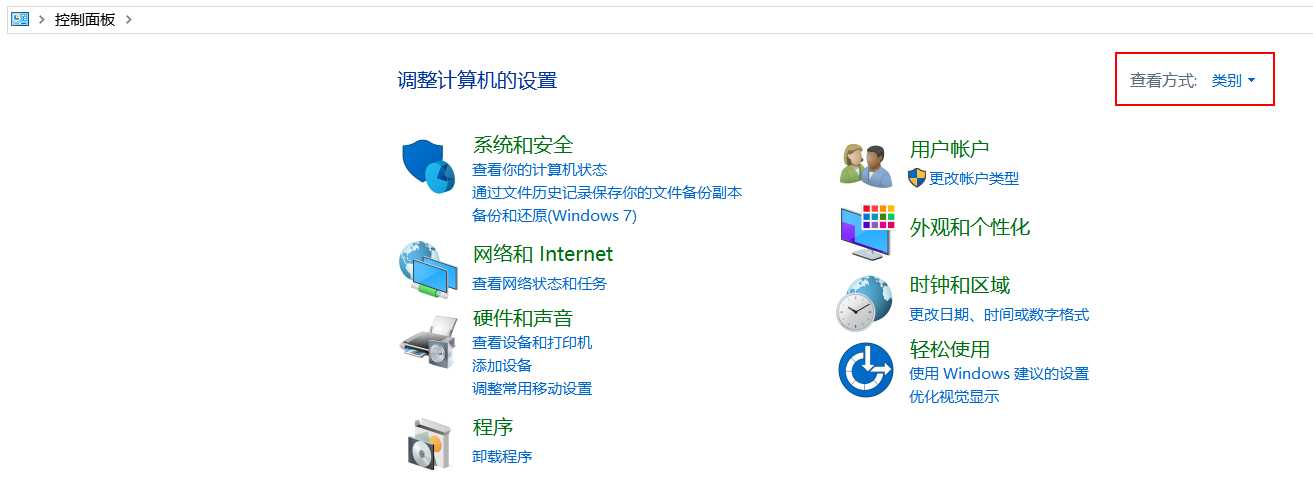
3.依次点击进入到环境变量设置窗口
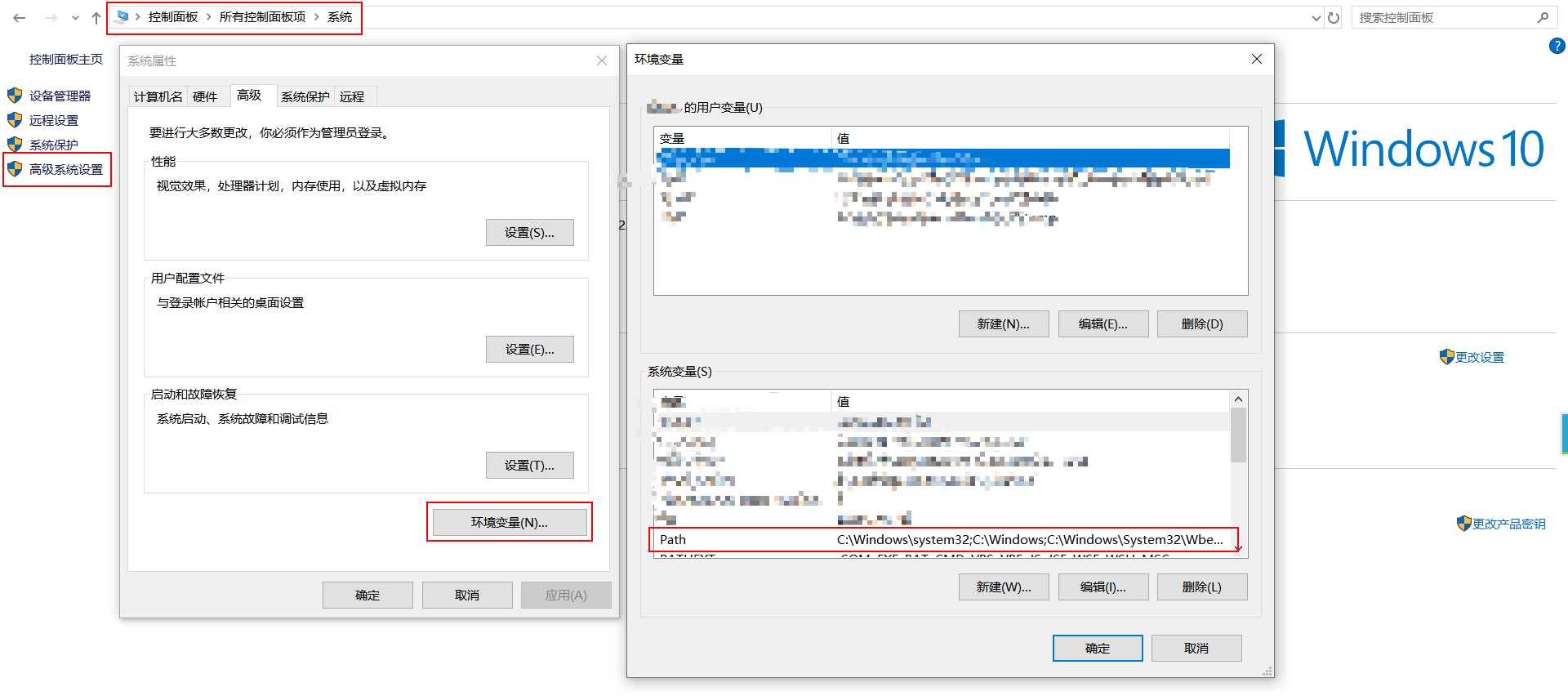
4.双击Path变量进入配置窗口中,将存储各个应用程序快捷方式的目录路径配置到Path变量中
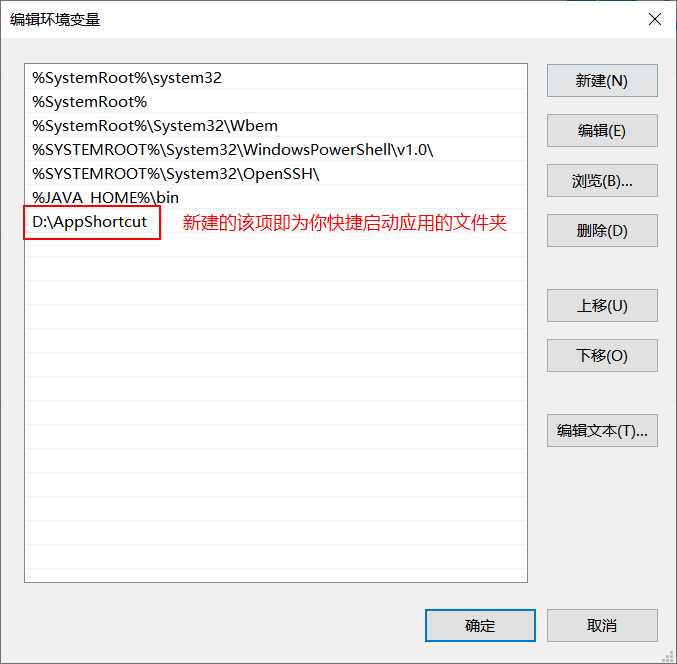
个人认为的实用性:
能够通过运行界面输入自定义的命令而不用进入到资源管理器或开始菜单中就能启动应用,比如将ie浏览器的快捷方式设置为ie,那么在运行界面输入ie就能启动ie浏览器
电脑中并没有设置过多的开机自启动应用,而每次开机后需要启动的应用比较多时,便能够进入存储各个应用程序的快捷方式的文件夹中依次点开
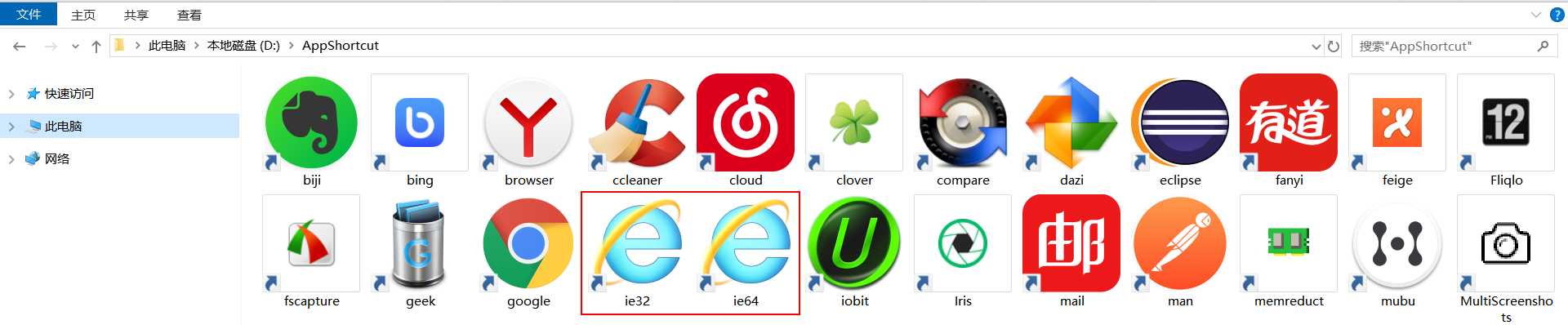
- 新建的文件路径中不要包含中文和空格(虽然有中文和空格也不影响使用)
- 在快捷项启动目录路径中如果有其他格式的文件(例如word文档),也可以通过运行界面输入文件名打开(文件打开时要带文件后缀,快捷方式不需要)
- 当设置的打开应用的命令与系统已有命令一样时,自行设置的快捷方式不会生效
原文:https://www.cnblogs.com/zhiyin1209/p/12149945.html